Восстановление файлов в Linux
Бывают ситуации, когда неободимо восстановить файлы с флешки/жеского диска, etc. В этой статье я опишу как это сделать.
Для восстановления удалённых файлов в Линукс мы будем использовать утилиту Foremost (скачайте её тут http://acerfans.ru/engine/go.php?url=aHR0cDovL3NvdXJjZWZvcmdlLm5ldC9wcm9qZWN0cy9mb3JlbW9zdC8%3D )
Foremost сканирует и распознаёт файловую структуру известных ему типов файлов, распознав начало знакомого типа файла утилита пытается найти конец файла, собрать всё это воедино и записать на диск. Тип файла, который нужно восстановить, задаётся опцией “-t”, например:
foremost -t zip
Поддерживаемые типы файлов: avi, bmp, dll, doc, exe, gif, htm, jar, jpg, mbd, mov, mpg, pdf, png, ppt, rar, rif, sdw, sx, sxc, sxi, sxw, vis, wav, wmv, xls, zip. Также возможен запуск с опцией “-all”, в этом случае foremost будет искать все поддерживаемые типы файлов. Другие возможные опции можно посмотреть, набрав в терминале
man foremost
Для начала сканирования и поиска удаленных файлов вводим в консоли с правами суперпользователя:
cd /
foremost -v -T -t jpg -i /dev/sda8 -o /media/disk/disk
где
-v - выводить информацию о прогрессе во время сканирования
-Т - проставить время в названии директории для восстановленных файлов
-t jpg,xls - искать и восстанавливать только файлы типа *jpg (можно перечислять несколько типов файлов через запятую)
-i /dev/sda8/ - раздел винчестера, с которого нужно провести восстановление данных
-o /media/disk/disk - здесь /media/disk/disk это директория на карте памяти в которую должны восстанавливаться файлы.
Примечание: если хотите восстановить файлы Office необходимо указывать "ole" как значение типа файла(-t ole)
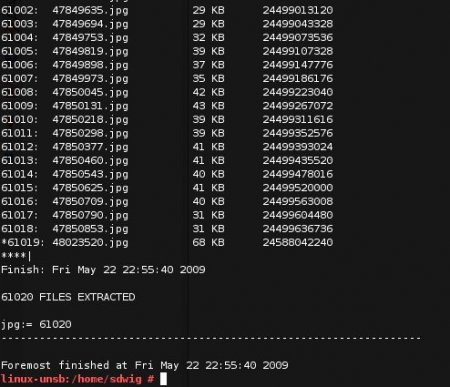
В выходной директории, по завершении работы foremost, вы найдёте папки с названиями искомых типов файлов и текстовый файл с сохраненным логом программы.

Для восстановления удалённых файлов в Линукс мы будем использовать утилиту Foremost (скачайте её тут http://acerfans.ru/engine/go.php?url=aHR0cDovL3NvdXJjZWZvcmdlLm5ldC9wcm9qZWN0cy9mb3JlbW9zdC8%3D )
Foremost сканирует и распознаёт файловую структуру известных ему типов файлов, распознав начало знакомого типа файла утилита пытается найти конец файла, собрать всё это воедино и записать на диск. Тип файла, который нужно восстановить, задаётся опцией “-t”, например:
foremost -t zip
Поддерживаемые типы файлов: avi, bmp, dll, doc, exe, gif, htm, jar, jpg, mbd, mov, mpg, pdf, png, ppt, rar, rif, sdw, sx, sxc, sxi, sxw, vis, wav, wmv, xls, zip. Также возможен запуск с опцией “-all”, в этом случае foremost будет искать все поддерживаемые типы файлов. Другие возможные опции можно посмотреть, набрав в терминале
man foremost
Для начала сканирования и поиска удаленных файлов вводим в консоли с правами суперпользователя:
cd /
foremost -v -T -t jpg -i /dev/sda8 -o /media/disk/disk
где
-v - выводить информацию о прогрессе во время сканирования
-Т - проставить время в названии директории для восстановленных файлов
-t jpg,xls - искать и восстанавливать только файлы типа *jpg (можно перечислять несколько типов файлов через запятую)
-i /dev/sda8/ - раздел винчестера, с которого нужно провести восстановление данных
-o /media/disk/disk - здесь /media/disk/disk это директория на карте памяти в которую должны восстанавливаться файлы.
Примечание: если хотите восстановить файлы Office необходимо указывать "ole" как значение типа файла(-t ole)
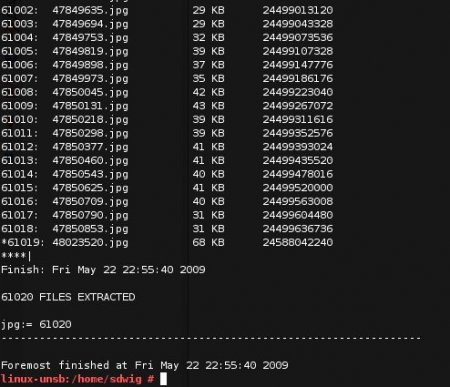
В выходной директории, по завершении работы foremost, вы найдёте папки с названиями искомых типов файлов и текстовый файл с сохраненным логом программы.
